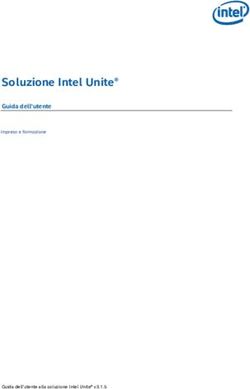Il progetto "App ARPAV" - Laurea in Informatica - Anno accademico 2012-2013
←
→
Trascrizione del contenuto della pagina
Se il tuo browser non visualizza correttamente la pagina, ti preghiamo di leggere il contenuto della pagina quaggiù
DIPARTIMENTO DI MATEMATICA
Laurea in Informatica
Il progetto “App ARPAV”
Laureando Giacomo Lorigiola
Relatore Dott. Mauro Conti
Agenzia ospitante ARPAV
Tutor dell’agenzia Dott. Luca Menini
Data 13.12.2012
Anno accademico 2012-2013Sommario
L’ARPAV è l’agenzia della Regione Veneto che si occupa della prevenzione e del monitoraggio
ambientale. Di recente ha sentito l’esigenza di aprirsi verso il mondo della telefonia mobile e per
questo motivo ha avviato un ampio progetto denominato App ARPAV, volto alla realizzazione
di applicazioni per gli smartphones. Grazie a queste app, l’ARPAV vuole mettere a disposizione
dei cittadini dei comodi strumenti, che permettano la visualizzazione dei dati ambientali da essa
monitorati.
Lo stage svolto dallo studente presso l’agenzia ARPAV nella sede di Padova ha avuto come
obbiettivo l’avanzamento di questo ampio progetto, sviluppando alcune applicazioni per la piattafor-
ma mobile Android. Nella prima metà dello stage, lo studente si è occupato del miglioramento
dell’esistente applicazione ARPAV Meteo, che ha lo scopo di fornire agli utenti informazioni meteo
relative ai comuni veneti. Le modifiche apportate sono state concordate con l’agenzia, sulla base di
osservazioni maturate durante il precedente periodo di utilizzo dell’applicazione e si sono concluse
con il rilascio dei nuovi aggiornamenti nell’Android Market. Nella seconda metà dello stage, lo
studente ha lavorato nella realizzazione di una nuova applicazione ARPAV Idro, che ha l’obbiettivo
di fornire informazioni riguardanti l’idrometria e la pluviometria dei principali bacini presenti nel
territorio veneto. I dati sono visualizzati sotto forma di grafici per renderne più chiara e veloce la
loro lettura. Anche in questo caso, l’applicazione è stata rilasciata nell’Android Market per essere
disponibile agli utenti.
L’esperienza di stage svolta è stata per me molto positiva: ho potuto approfondire le mie
conoscenze personali, in particolar modo in ambito di sviluppo per la piattaforma Android, realiz-
zando degli importanti strumenti innovativi utilizzabili gratuitamente. Il lavoro prodotto durante
lo stage è stato ritenuto dall’agenzia molto soddisfacente ed esaudisce ampiamente le aspettative
attese; pertanto ritengo che il mio contributo apportato presso l’ARPAV sia da ritenersi più che
positivo.Indice
1 Introduzione 13
1.1 L’agenzia ARPAV . . . . . . . . . . . . . . . . . . . . . . . . . . . . . . . . . . . . 13
1.1.1 Obbiettivi . . . . . . . . . . . . . . . . . . . . . . . . . . . . . . . . . . . . . 13
1.1.2 L’innovazione: il progetto “App ARPAV” . . . . . . . . . . . . . . . . . . . 13
1.2 Android: passato e presente . . . . . . . . . . . . . . . . . . . . . . . . . . . . . . . 14
1.3 Organizzazione dei contenuti . . . . . . . . . . . . . . . . . . . . . . . . . . . . . . 15
2 Ambiente e strumenti di lavoro 17
2.1 Strumenti utilizzati . . . . . . . . . . . . . . . . . . . . . . . . . . . . . . . . . . . . 17
2.2 Android SDK e Android Development Tools . . . . . . . . . . . . . . . . . . . . . . 18
2.3 Librerie usate . . . . . . . . . . . . . . . . . . . . . . . . . . . . . . . . . . . . . . . 21
2.3.1 NewQuickAction e NewQuickAction3D . . . . . . . . . . . . . . . . . . . . . 21
2.3.2 AChartEngine . . . . . . . . . . . . . . . . . . . . . . . . . . . . . . . . . . 21
2.3.3 MapViewBalloons . . . . . . . . . . . . . . . . . . . . . . . . . . . . . . . . 21
2.3.4 Altre librerie . . . . . . . . . . . . . . . . . . . . . . . . . . . . . . . . . . . 22
3 ARPAV Meteo 23
3.1 Descrizione . . . . . . . . . . . . . . . . . . . . . . . . . . . . . . . . . . . . . . . . 23
3.2 Analisi delle modifiche . . . . . . . . . . . . . . . . . . . . . . . . . . . . . . . . . . 25
3.3 Analisi dei requisiti . . . . . . . . . . . . . . . . . . . . . . . . . . . . . . . . . . . . 25
3.3.1 Contesto d’uso e funzionalità del prodotto . . . . . . . . . . . . . . . . . . . 25
3.3.2 Requisiti software . . . . . . . . . . . . . . . . . . . . . . . . . . . . . . . . 26
3.3.3 Use Case e descrizioni . . . . . . . . . . . . . . . . . . . . . . . . . . . . . . 26
3.3.4 Classificazione dei requisiti . . . . . . . . . . . . . . . . . . . . . . . . . . . 27
3.3.5 Requisiti funzionali . . . . . . . . . . . . . . . . . . . . . . . . . . . . . . . . 28
3.3.6 Requisiti di vincolo . . . . . . . . . . . . . . . . . . . . . . . . . . . . . . . . 28
3.3.7 Requisiti di interfacciamento . . . . . . . . . . . . . . . . . . . . . . . . . . 28
3.3.8 Tracciamento . . . . . . . . . . . . . . . . . . . . . . . . . . . . . . . . . . . 29
3.4 Organizzazione del progetto . . . . . . . . . . . . . . . . . . . . . . . . . . . . . . . 30
3.4.1 Pianificazione del lavoro . . . . . . . . . . . . . . . . . . . . . . . . . . . . . 30
3.5 Dettaglio delle modifiche . . . . . . . . . . . . . . . . . . . . . . . . . . . . . . . . . 30
3.6 Pubblicazione nell’Android Market . . . . . . . . . . . . . . . . . . . . . . . . . . . 34
3.7 Resoconto requisiti . . . . . . . . . . . . . . . . . . . . . . . . . . . . . . . . . . . . 35
4 ARPAV Idro 37
4.1 Descrizione . . . . . . . . . . . . . . . . . . . . . . . . . . . . . . . . . . . . . . . . 37
4.2 Analisi dei requisiti . . . . . . . . . . . . . . . . . . . . . . . . . . . . . . . . . . . . 39
4.2.1 Contesto d’uso e funzionalità del prodotto . . . . . . . . . . . . . . . . . . . 39
pag. 7 di 654.2.2 Requisiti software . . . . . . . . . . . . . . . . . . . . . . . . . . . . . . . . 39
4.2.3 Use Case e descrizioni . . . . . . . . . . . . . . . . . . . . . . . . . . . . . . 40
4.2.4 Classificazione dei requisiti . . . . . . . . . . . . . . . . . . . . . . . . . . . 43
4.2.5 Requisiti funzionali . . . . . . . . . . . . . . . . . . . . . . . . . . . . . . . . 44
4.2.6 Requisiti di vincolo . . . . . . . . . . . . . . . . . . . . . . . . . . . . . . . . 45
4.2.7 Requisiti di interfacciamento . . . . . . . . . . . . . . . . . . . . . . . . . . 45
4.2.8 Tracciamento . . . . . . . . . . . . . . . . . . . . . . . . . . . . . . . . . . . 46
4.3 Organizzazione del progetto . . . . . . . . . . . . . . . . . . . . . . . . . . . . . . . 47
4.3.1 Pianificazione del lavoro . . . . . . . . . . . . . . . . . . . . . . . . . . . . . 47
4.3.2 Modello di ciclo di vita . . . . . . . . . . . . . . . . . . . . . . . . . . . . . 47
4.3.3 Analisi dei rischi . . . . . . . . . . . . . . . . . . . . . . . . . . . . . . . . . 48
4.4 Progettazione . . . . . . . . . . . . . . . . . . . . . . . . . . . . . . . . . . . . . . . 49
4.4.1 Funzionamento dell’app . . . . . . . . . . . . . . . . . . . . . . . . . . . . . 49
4.4.2 Diagramma dei componenti . . . . . . . . . . . . . . . . . . . . . . . . . . . 50
4.4.3 Componente Activity . . . . . . . . . . . . . . . . . . . . . . . . . . . . . . 51
4.4.4 Componente Model . . . . . . . . . . . . . . . . . . . . . . . . . . . . . . . 54
4.4.5 Componente Util . . . . . . . . . . . . . . . . . . . . . . . . . . . . . . . . . 54
4.4.6 Componente Exception . . . . . . . . . . . . . . . . . . . . . . . . . . . . . 57
4.5 Pubblicazione nell’Android Market . . . . . . . . . . . . . . . . . . . . . . . . . . . 57
4.6 Resoconto requisiti . . . . . . . . . . . . . . . . . . . . . . . . . . . . . . . . . . . . 57
4.7 Possibili estensioni . . . . . . . . . . . . . . . . . . . . . . . . . . . . . . . . . . . . 58
4.7.1 Elenco ordinato delle stazioni . . . . . . . . . . . . . . . . . . . . . . . . . . 58
4.7.2 Funzione di ricerca avanzata delle stazioni . . . . . . . . . . . . . . . . . . . 59
4.7.3 Stazioni preferite . . . . . . . . . . . . . . . . . . . . . . . . . . . . . . . . . 59
5 Conclusioni 61
5.1 Contributo . . . . . . . . . . . . . . . . . . . . . . . . . . . . . . . . . . . . . . . . 61
5.2 Considerazioni personali . . . . . . . . . . . . . . . . . . . . . . . . . . . . . . . . . 61
6 Glossario 63
7 Bibliografia 65
pag. 8 di 65ELENCO DELLE TABELLE
Elenco delle tabelle
3.1 ARPAV Meteo: Requisiti funzionali obbligatori . . . . . . . . . . . . . . . . . . . . 28
3.2 ARPAV Meteo: Requisiti di vincolo obbligatori . . . . . . . . . . . . . . . . . . . . 28
3.3 ARPAV Meteo: Requisiti di interfacciamento obbligatori . . . . . . . . . . . . . . . 28
3.4 ARPAV Meteo: Tracciamento Use Case - Requisiti . . . . . . . . . . . . . . . . . . 29
3.5 ARPAV Meteo: Tracciamento Requisito - Use Case . . . . . . . . . . . . . . . . . . 29
3.6 ARPAV Meteo: Resoconto requisiti . . . . . . . . . . . . . . . . . . . . . . . . . . . 35
4.1 ARPAV Idro: Requisiti funzionali obbligatori . . . . . . . . . . . . . . . . . . . . . 44
4.2 ARPAV Idro: Requisiti funzionali desiderabili . . . . . . . . . . . . . . . . . . . . . 44
4.3 ARPAV Idro: Requisiti funzionali opzionali . . . . . . . . . . . . . . . . . . . . . . 45
4.4 ARPAV Idro: Requisiti di vincolo obbligatori . . . . . . . . . . . . . . . . . . . . . 45
4.5 ARPAV Idro: Requisiti di interfacciamento obbligatori . . . . . . . . . . . . . . . . 45
4.6 ARPAV Idro: Tracciamento Use Case - Requisiti . . . . . . . . . . . . . . . . . . . 46
4.7 ARPAV Idro: Tracciamento Requisito - Use Case . . . . . . . . . . . . . . . . . . . 46
4.8 ARPAV Idro: Resoconto requisiti . . . . . . . . . . . . . . . . . . . . . . . . . . . . 57
pag. 9 di 65ELENCO DELLE FIGURE
Elenco delle figure
1.1 Diffusione piattaforme mobili negli USA . . . . . . . . . . . . . . . . . . . . . . . . 14
2.1 Android Activity lifecycle . . . . . . . . . . . . . . . . . . . . . . . . . . . . . . . . 20
2.2 Emulatori Android . . . . . . . . . . . . . . . . . . . . . . . . . . . . . . . . . . . . 20
2.3 Libreria - NewQuickAction . . . . . . . . . . . . . . . . . . . . . . . . . . . . . . . 21
2.4 Libreria - AChartEngine . . . . . . . . . . . . . . . . . . . . . . . . . . . . . . . . . 22
2.5 Libreria - MapView Balloons . . . . . . . . . . . . . . . . . . . . . . . . . . . . . . 22
3.1 Sezione Meteo . . . . . . . . . . . . . . . . . . . . . . . . . . . . . . . . . . . . . . . 23
3.2 Sezione Bollettini . . . . . . . . . . . . . . . . . . . . . . . . . . . . . . . . . . . . . 24
3.3 Sezione Radar . . . . . . . . . . . . . . . . . . . . . . . . . . . . . . . . . . . . . . . 24
3.4 Uc generale . . . . . . . . . . . . . . . . . . . . . . . . . . . . . . . . . . . . . . . . 26
3.5 Diagramma Gantt . . . . . . . . . . . . . . . . . . . . . . . . . . . . . . . . . . . . 30
3.6 Bottoni nello schermo . . . . . . . . . . . . . . . . . . . . . . . . . . . . . . . . . . 30
3.7 Installazioni attive per versione di Android . . . . . . . . . . . . . . . . . . . . . . 31
3.8 Inserimento menù . . . . . . . . . . . . . . . . . . . . . . . . . . . . . . . . . . . . . 31
3.9 Inserimento pulsante Preferiti . . . . . . . . . . . . . . . . . . . . . . . . . . . . . . 32
3.10 Indicatore di pagine . . . . . . . . . . . . . . . . . . . . . . . . . . . . . . . . . . . 32
3.11 Bottoni di “swipe” . . . . . . . . . . . . . . . . . . . . . . . . . . . . . . . . . . . . 32
3.12 Pulsanti sezione Bollettini . . . . . . . . . . . . . . . . . . . . . . . . . . . . . . . . 33
3.13 Immagini radar a schermo intero . . . . . . . . . . . . . . . . . . . . . . . . . . . . 33
3.14 Modifiche icone . . . . . . . . . . . . . . . . . . . . . . . . . . . . . . . . . . . . . . 34
3.15 Grafica pulsanti . . . . . . . . . . . . . . . . . . . . . . . . . . . . . . . . . . . . . . 35
4.1 Avvio . . . . . . . . . . . . . . . . . . . . . . . . . . . . . . . . . . . . . . . . . . . 37
4.2 Grafici . . . . . . . . . . . . . . . . . . . . . . . . . . . . . . . . . . . . . . . . . . . 38
4.3 Menù . . . . . . . . . . . . . . . . . . . . . . . . . . . . . . . . . . . . . . . . . . . 38
4.4 Diffusione versioni Android . . . . . . . . . . . . . . . . . . . . . . . . . . . . . . . 39
4.5 Uc generale . . . . . . . . . . . . . . . . . . . . . . . . . . . . . . . . . . . . . . . . 40
4.6 Uc 1: Navigazione sulla mappa della Regione Veneto . . . . . . . . . . . . . . . . . 41
4.7 Uc 2: Visualizzazione dei dati delle stazioni di monitoraggio . . . . . . . . . . . . . 41
4.8 Uc 3: Localizzazione della propria posizione . . . . . . . . . . . . . . . . . . . . . . 42
4.9 Diagramma Gantt . . . . . . . . . . . . . . . . . . . . . . . . . . . . . . . . . . . . 47
4.10 Modello incrementale . . . . . . . . . . . . . . . . . . . . . . . . . . . . . . . . . . . 47
4.11 Schema funzionamento . . . . . . . . . . . . . . . . . . . . . . . . . . . . . . . . . . 49
4.12 Schema file XML . . . . . . . . . . . . . . . . . . . . . . . . . . . . . . . . . . . . . 50
4.13 Diagramma dei componenti . . . . . . . . . . . . . . . . . . . . . . . . . . . . . . . 51
4.14 Classe Station . . . . . . . . . . . . . . . . . . . . . . . . . . . . . . . . . . . . . . . 55
pag. 10 di 65ELENCO DELLE FIGURE ELENCO DELLE FIGURE
4.15 Classe SensorData . . . . . . . . . . . . . . . . . . . . . . . . . . . . . . . . . . . . 55
4.16 Estensione - Indice stazioni . . . . . . . . . . . . . . . . . . . . . . . . . . . . . . . 59
4.17 Estensione - Ricerca veloce . . . . . . . . . . . . . . . . . . . . . . . . . . . . . . . 59
4.18 Estensione - Aggiunta preferiti tramite mappa . . . . . . . . . . . . . . . . . . . . . 60
4.19 Estensione - Aggiunta preferiti tramite elenco . . . . . . . . . . . . . . . . . . . . . 60
pag. 11 di 65ELENCO DELLE FIGURE ELENCO DELLE FIGURE pag. 12 di 65
1. Introduzione
Introduzione
1
1.1 L’agenzia ARPAV
A seguito di un referendum dell’Aprile del 1993 che ha abrogato le competenze del Servizio
Sanitario Nazionale e delle ULSS nel campo del controllo e della prevenzione ambientale, il
Parlamento con la Legge 61 del 1994 ha affidato tali compiti ad apposite “Agenzie Regionali”, che
diventano i centri deputati alla vigilanza e controllo ambientale in sede locale.
In Veneto, ARPAV, viene istituita con la Legge Regionale n◦ 32 del 18 ottobre 1996 e diventa
operativa il 3 ottobre 1997.
1.1.1 Obbiettivi
L’ARPAV è un’agenzia regionale che si occupa del monitoraggio ambientale, svolgendo attività
di tutela, controllo e protezione dell’ambiente. Tra i settori di pertinenza dell’ARPAV troviamo:
acqua, suolo, aria, rifiuti solidi e liquidi, radioattività ambientale, rischi di incidenti e disastri
ambientali e molto altro.
L’ARPAV nella sua operatività ha due obiettivi strettamente connessi:
• la protezione, attraverso i controlli ambientali che tutelano la salute della popolazione e la
sicurezza del territorio;
• la prevenzione, attraverso la ricerca, la formazione, l’informazione e l’educazione ambientale.
ARPAV realizza i propri obiettivi utilizzando competenze tecnico-scientifiche che ne diventano
caratteristica distintiva.
1.1.2 L’innovazione: il progetto “App ARPAV”
Attraverso il sito web dell’ARPAV (www.arpa.veneto.it) sono disponibili tutte le informazioni
pubbliche dei monitoraggi ambientali, come il meteo, i bollettini, i livelli idrometrici e pluviometrici,
l’inquinamento dell’aria, dell’acqua ecc.
Di recente però, in seguito all’enorme dilagare negli ultimi anni degli smartphones e della diffusione
dell’accesso ad internet nei cellulari, l’agenzia ARPAV ha deciso di porre maggiore attenzione
anche a queste nuove tecnologie. Infatti l’esistenza di un solo portale web accessibile da browser
per la visualizzazione dei dati ambientali messi a disposizione dell’agenzia, risultava scomodo e
poco efficiente per un costante accesso attraverso smartphones.
Da qui è nata l’esigenza di realizzare apposite app per dispositivi mobili, che permettessero la
visione di tali dati garantendone ove necessario una rielaborazione, come per esempio la realizzazione
di grafici, supportando così tutte le funzionalità disponibili dal portale web.
Tutto ciò si è concretizzato con il progetto App ARPAV, che prevede lo sviluppo di applicazioni
per smartphones dedicate ai dati ambientali prodotti dall’agenzia in diretta.
Attualmente le applicazioni smartphones attive messe a disposizione dall’ARPAV sono:
pag. 13 di 651.2. Android: passato e presente 1. Introduzione
• ARPAV Meteo:
che prevede la consultazione dei dati meteo dei comuni veneti, la lettura dei bollettini e la
visualizzazione di immagini radar;
• ARPAV Balneazione:
che permette di consultare la situazione della balneabilità delle coste venete;
• ARPAV Idro:
che permette di visualizzare attraverso grafici il livello idrometrico e pluviometrico dei bacini
e delle località venete.
Il codice delle app sopra citate è disponibile sotto licenza GPL in apposite repository reperi-
bili all’interno dell’account GitHub proprio dell’agenzia ARPAV: https://github.com/venetoarpa.
Questa scelta di adottare una licenza di tipo open-source è derivante dal fatto che il fine dell’a-
genzia è quello di poter divulgare apertamente i propri dati ambientali da essa monitorati, così
da poter essere più facilmente raggiungibili anche attraverso differenti canali di divulgazione non
necessariamente propri dell’agenzia.
1.2 Android: passato e presente
Android Inc. è stata fondata in California nell’ottobre 2003 da Andy Rubin, Rich Miner, Nick
Sears e Chris White e, secondo le parole di Rubin, era volta allo sviluppo “... di dispositivi cellulari
più consapevoli della posizione e delle preferenze del loro proprietario”.
La società operò in segreto fino al 17 agosto 2005, anno in cui fu acquistata dalla Google grazie
alla quale potè entrare nel mercato della telefonia mobile.
Nei successivi anni Robin e il suo team iniziarono a sviluppare un software per dispositivi mobili
basato sul kernel Linux; nel novembre 2007 si ebbe la presentazione ufficiale del neonato “robottino
verde” e il rilascio del “Software Development Kit” (Android SDK). L’anno successivo fu lanciata
la prima versione Android 1.0, Apple Pie.
Dal 2007 ad oggi sono state rilasciate nuove e più potenti versioni Android, sino a giungere
alle recenti 2.3 Gingerbread, 3.0 Honeycomb, 4.0 Ice Cream Sandwitch e 4.1 Jelly Bean. Durante
questo periodo di tempo Android si è ampiamente diffuso tra i dispositivi cellulari, sino a diventare
il software mobile più popolare nel mercato, spiazzando il vecchio colosso Symbian, i più recenti
Blackberry e Windows Phone e persino il maggior competitor di sempre iOS.
Il grafico sottostante (vedi Figura 1.1) mostra come negli USA la diffusione degli smartphones
Android abbia superato il 50% del mercato, raggiungendo picchi del 60% nei primi mesi del 2012.
Figura 1.1: Diffusione piattaforme mobili negli USA
pag. 14 di 651. Introduzione 1.3. Organizzazione dei contenuti
1.3 Organizzazione dei contenuti
Nei capitoli a seguire vengono presentate dapprima le tecnologie utilizzate durante lo stage
(Capitolo 2); successivamente vengono descritte le librerie adottate nello sviluppo delle app (Capi-
tolo 2.3); poi viene illustrato nel dettaglio il lavoro di aggiornamento per l’app ARPAV Meteo
svolto nella prima metà dello stage, (Capitolo 3); in fine viene trattata la realizzazione dell’app
ARPAV Idro (Capitolo 4).
Per evitare ridondanze tutti i termini e gli acronimi che necessitano di definizione e che sono
presenti nel seguente documento, saranno seguiti da una “g” ad apice (e.g. Appg ) alla loro prima
occorrenza e saranno riportati con le rispettive spiegazioni nell’apposito Capitolo 6.
pag. 15 di 651.3. Organizzazione dei contenuti 1. Introduzione pag. 16 di 65
2. Ambiente e strumenti di lavoro
Ambiente e strumenti di lavoro
2
2.1 Strumenti utilizzati
Per la realizzazione delle applicazioni Android e per la stesura della relativa documentazione,
sono stati utilizzati i seguenti strumenti di lavoro:
• Eclipse IDE
Lo strumento base per lo svolgimento dello stage è stato l’ambiente di sviluppo software
integrato Eclipse IDE. Questo strumento può essere utilizzato per la produzione di software
di vario genere grazie alla sua ampia flessibilità, determinata dall’uso di appositi plug-in che
consistono in componenti software ideate per uno specifico scopo.
Il software Eclipse è liberamente scaricabile dal sito http://www.eclipse.org.
• Android SDK e Android Development Tools (ADT) per Eclipse
L’Android Software Development Kit (SDK) è un framework per la realizzazione di appli-
cazioni per Android e consiste in un insieme di strumenti software per lo sviluppo.
Grazie al plug-in Android Development Tools (ADT) per Eclipse IDE, è possibile utilizzare
l’Android SDK all’interno dell’ambiente di sviluppo Eclipse.
Durante lo svolgimento dello stage è stato utilizzato l’Android SDK nell’ultima versione
disponibile (v.20), con il supporto a Jelly Bean.
• Git e GitHub
Per il sistema di versionamento sono stati adottati Git e GitHub; quest’ultimo è un servizio
di web hosting e d’interfaccia. E’ stata fatta questa scelta poiché l’agenzia ARPAV adottava
già questo servizio di repository.
• Cola Git GUI
GUIg desktop per un semplice e veloce utilizzo del sistema di versionamento git.
• Latex e TextMate
Latex è un linguaggio di markup liberamente disponibile, particolarmente indicato per l’elab-
orazione di documenti scientifici con elevati livelli di qualità.
Per la redazione e la correzione ortografica dei documenti in LaTex è stato utilizzato l’IDE
TextMate.
• LucidChart
Per la realizzazione dei diagrammi UMLg è stato utilizzato il servizio online gratuito Lucid-
Chart, che consiste in una piattaforma molto completa per la costruzione di svariati tipi di
pag. 17 di 652.2. Android SDK e Android Development Tools 2. Ambiente e strumenti di lavoro
diagrammi.
• Smartphone e tablet
Durante lo svolgimento dello stage, oltre ai simulatori offerti dall’Android SDK, sono stati
utilizzati anche diversi dispositivi mobile per avere una verifica di quanto prodotto.
I dispositivi adottati per i test disponevano di differenti caratteristiche hardware e software,
che hanno permesso di poter verificare il corretto funzionamento e comportamento di quanto
sviluppato.
Sono stati pertanto utilizzati i seguenti dispositivi mobile:
- Htc Incredible S (Gingerbread v.2.3.5)
- Htc Wildfire (Froyo v.2.2)
- Samsung Galaxy S Plus (Gingerbread v.2.3.6)
- Samsung Galaxy S II (Ice Cream Sandwitch v.4.0)
- Samsung Galaxy Tablet 10.1 (Ice Cream Sandwitch v.4.0)
2.2 Android SDK e Android Development Tools
Le applicazioni di Android sono sviluppate all’interno del framework Android SDK, ossia di una
struttura dati specifica. Utilizzando l’ambiente di sviluppo Eclipse con il plug-in Android Develop-
ment Tools (ADT), questa struttura del framework risulta essere molto chiara: alla creazione di
ogni nuovo “Progetto Android”, lo sviluppo ha inizio a partire dalla struttura base del framework
che viene automaticamente creata.
Il framework è caratterizzato da una dualità: vi sono parti dinamiche scritte in Javag e parti statiche
scritte in XMLg . Tipico delle parti statiche sono quelle caratteristiche che non cambiano durante
l’esecuzione dell’applicazione, come per esempio il colore dello sfondo; mentre per quanto riguarda
le parti dinamiche, queste consistono nella parte esecutiva, come per esempio la gestione degli eventi.
Suddivisione del framework
Il framework è suddiviso in cartelle e sottocartelle con struttura gerarchica ad albero, che
determinano una rigida ma ordinata organizzazione dei file. Nello specifico all’interno del framework
sono presenti le seguenti cartelle basi:
• src:
questa cartella serve per contenere tutti i package e i rispettivi file .java con il codice sorgente
dell’applicazione in linguaggio Java.
• gen:
gen contiene tutti i file “R.java”, ossia i file contenenti gli indici delle risorse Android create
durante lo sviluppo. Si tratta di file generati automaticamente e, come tali, non devono essere
modificati. Questi file vengono ricreati ogni volta che si cambia qualcosa nella directory res,
ad esempio, quando si aggiunge un file di immagine o XML.
• res
questa cartella è dedicata alle risorse dell’applicazione. Ogni tipo di risorsa deve essere
dichiarata nel rispettivo file XML in base al tipo di risorsa, fatta eccezione per le immagini
che devono invece essere inserite nelle corrispondenti cartelle drowable.
Al suo interno sono presenti le seguenti sottocartelle:
• anim
cartella dedicata alla dichiarazione delle animazioni utilizzate dall’applicazione.
• drawable
cartella utilizzata per il contenimento di tutte le immagini utilizzate dall’appg .
pag. 18 di 652. Ambiente e strumenti di lavoro 2.2. Android SDK e Android Development Tools
• layout
cartella contenente i file XML per la creazione dei layout dell’applicazione relativi alle
rispettive viste.
• menu
cartella contente i file XML dediti alla dichiarazione dei menu relativi ad ogni specifica
vista dell’applicazione.
• value
cartella utilizzata per la dichiarazione di risorse generiche come le stringhe, e gli stili
utilizzati dall’applicazione, come per esempio le definizioni dei colori.
• assets
questa cartella presenta una funzionalità simile alla cartella res, poiché anche in questo caso la
cartella serve per il contenimento di risorse necessarie all’applicazione. La differenza consiste
però nel fatto che in questa cartella, qualsiasi risorsa venga in essa inserita, può mantenere il
suo formato di file originale. Successivamente si può accedere a questi file attraverso la classe
AssetManager messa a disposizione dalla libreria Android, che permette la lettura di tali file
come stream di bytes.
• bin
classe contenente tutti i file compilati, cioè i file .class di Java. In questa cartella sono inoltre
contenute delle copie di tutte le immagini presenti nelle risorse.
• res/drowable
cartella che contiene le immagini utilizzate dall’applicazione.
• AndroidManifest.xml
file che descrive l’applicazione al dispositivo in cui viene eseguita. Il Manifest elenca
la lista delle necessità del programma per poter operare nel sistema: per esempio la
richiesta di connessione alla rete, l’interazione con la rubrica del dispositivo e molto
altro.
• libs
questa cartella serve per l’inserimento di eventuali librerie Java esterne, utilizzate dall’appli-
cazione.
Le Activity Android
Il componente principale messo a disposizione dal framework è l’Activity che può essere descritta
come la rappresentazione di una schermata/interfaccia utente. L’Activity presenta un ciclo di vita a
sé stante gestito dalla piattaforma Android. E’ quest’ultima infatti ad occuparsi delle schermate (e
quindi, le varie Activity) mantenendone in primo piano (foreground) una sola alla volta e portando
in secondo piano (background) le altre. Viene così generata una sorta di stack delle Activity.
Pertanto in generale un’applicazione Android è composta da più Activity richiamabili tra loro.
Tecnicamente una Activity è una classe java che estende (anche indirettamente) la classe an-
droid.app.Activity.
In Figura 2.1 viene descritto il ciclo di vita di una Activity, detto anche “Android Activity lifecycle”.
I metodi illustrati sono gestiti da Android stesso, e possono essere sovrascritti per poter eseguire
operazioni personalizzate a seguito di un particolare stato.
• onCreate(): questo metodo è invocato quando l’activity viene lanciata per la prima volta;
• onStart( ): indica che l’activity sta per essere avviata e quindi visualizzata all’utente;
• onResume( ): viene invocato quando l’activity è visibile all’utente;
• onPause( ): viene invocato prima che l’activity vada in background, di norma avviene quando
è stata avviata un’altra activity;
pag. 19 di 652.2. Android SDK e Android Development Tools 2. Ambiente e strumenti di lavoro
Figura 2.1: Android Activity lifecycle
• onStop( ): richiamato quando l’activity non è più visibile all’utente. In caso di scarsa memoria
il metodo non viene invocato e l’Activity viene eliminata direttamente;
• onRestart( ): invocato quando una Activity deve ritornare visibile all’utente;
• onDestroy( ): richiamato giusto prima che l’activity venga distrutta. In caso di scarsa
memoria il metodo non viene invocato e l’Activity viene eliminata direttamente.
Emulatori
Per un test pratico costante delle applicazioni, è possibile utilizzare degli emulatori Android:
all’interno di quest’ultimi l’applicazione creata può essere eseguita simulandone il reale comporta-
mento in un dispositivo fisico. Grazie all’Android Development Tools è possibile creare e avviare
emulatori personalizzati (vedi Figura 2.2) direttamente dall’ambiente di sviluppo Eclipse.
Figura 2.2: Emulatori Android
pag. 20 di 652. Ambiente e strumenti di lavoro 2.3. Librerie usate
2.3 Librerie usate
Durante lo sviluppo per Android, è stato ritenuto opportuno utilizzare delle librerie che
permettessero una più veloce e appropriata realizzazione di alcuni requisiti.
In questo capitolo verranno pertanto trattate le librerie utilizzate.
2.3.1 NewQuickAction e NewQuickAction3D
NewQuickAction è una libreria Android che permette la veloce realizzazione di Quick Action
Dialogs, che consistono in rapidi menù richiamabili da bottone. Essi possono sostituire o integrare
la normale funzione di menù di Android.
Esistono due varianti della libreria che si differenziano nelle loro grafiche, come visualizzabile in
Figura 2.3.
(a) NewQuickAction (b) NewQuickAction3D
Figura 2.3: Libreria - NewQuickAction
Le librerie sono state scaricate dalle apposite repository presenti su GitHub e dispongono
di documentazioni e applicazioni demo per illustrarne il funzionamento. Esse sono state svilup-
pate da Lorensius W. L. T con il contributo di Kevin P. e presentano licenza open-source Apache 2.0.
2.3.2 AChartEngine
Libreria per Android che permette la realizzazione di grafici personalizzabili attraverso l’inseri-
mento di appositi valori. Dispone di vari tipi di grafici: lineari, a barre, circolari ecc. Vengono
riportati alcuni esempi in Figura 2.4.
La libreria è stata utilizzata nella sua corrente versione 1.0.0 e dispone di apposita documentazione,
codice sorgente, applicazione demo di prova e file di libreria java .jar.
E’ stato possibile ricavare tali informazioni attraverso l’apposito sito dedicato www.achartengine.org.
La libreria è stata sviluppata dalla 4ViewSoft Company e dispone di licenza open-source Apache 2.0.
2.3.3 MapViewBalloons
Libreria molto diffusa che si integra con la libreria di Google Maps per Android (com.google.android.maps),
e che permette la visualizzazione di informazioni relative agli elementi posizionati su di una mappa.
La visualizzazione delle informazioni avviene attraverso l’apertura di un “fumetto” come indicato
in Figura 2.5.
Questa libreria è stata utilizzata nella realizzazione di app Android molto diffuse come:
Foursquare, FriendCaster for Facebook, Brasileirao e molte altre.
La libreria dispone di apposito sito internet www.jgilfelt.github.com/android-mapviewballoons,
dal quale è stato possibile ricavare tutte le informazioni necessarie e i link alla repository in GitHub
pag. 21 di 652.3. Librerie usate 2. Ambiente e strumenti di lavoro
Figura 2.4: Libreria - AChartEngine
Figura 2.5: Libreria - MapView Balloons
dove risiede il codice.
La libreria è stata realizzata da Jeff G. e dispone di licenza open-source Apache 2.0.
2.3.4 Altre librerie
Di seguito vengono elencate altre librerie minori utilizzate:
• com.google.android.maps (Google Maps Android API)
• javax.xml.parsers
• org.apache.http
• org.w3c.dom
pag. 22 di 653. ARPAV Meteo
ARPAV Meteo
3
In questo capitolo viene presentato e descritto il lavoro svolto durante la prima parte dello stage,
che è consistito in una fase di manutenzione e miglioramento dell’applicazione ARPAV Meteo.
3.1 Descrizione
L’ARPAV , grazie alla sua attività di monitoraggio ambientale, mette a disposizione dei cittadini
i dati rilevati, attraverso servizi informativi gratuiti disponibili nel portale ARPAV accessibile dal
sito www.arpa.veneto.it. Tra questi troviamo il “Meteo ARPAV” che permette la visualizzazione
delle previsioni meteo della Regione Veneto. Grazie al progetto App ARPAV questo servizio da
alcuni mesi può essere consultato anche attraverso l’apposita applicazione per Android, ARPAV
Meteo, che può essere scaricata gratuitamente dall’Android Marketg .
L’applicazione è suddivisa in tre sezioni, Meteo, Bollettini e Radar, che di seguito vengono descritte
nel dettaglio.
Sezione Meteo
In questa sezione, visualizzabile in Figura 3.1, l’applicazione permette di conoscere lo stato del
cielo, le temperature e le precipitazioni previste per i prossimi 4 giorni.
E’ possibile consultare le principali informazioni meteo relative ai comuni di interesse.
Quest’ultimi sono selezionabili in base alla provincia di appartenenza e possono essere aggiunti ai
preferiti.
Figura 3.1: Sezione Meteo
pag. 23 di 653.1. Descrizione 3. ARPAV Meteo
Sezione Bollettini
La sezione visualizzabile in Figura 3.2, sono disponibili 3 bollettini: regionale, dolomiti e
pianura; Essi riguardano le previsioni meteo dei prossimi quattro giorni, che sono suddivise in
mattina e pomeriggio.
Figura 3.2: Sezione Bollettini
Sezione Radar
In questa sezione, illustrata in Figura 3.3, è possibile visualizzare la situazione meteorologica
nel Veneto, monitorata attraverso i radar ARPAV di Teolo e Concordia Sagittaria.
Queste immagini, che possono essere visualizzate anche a schermo intero con possibilità di zoom e
scroll, permettono di vedere la situazione delle nubi con il rispettivo grado di precipitazioni.
Figura 3.3: Sezione Radar
L’applicazione necessita della rete per eseguire gli aggiornamenti del meteo e per scaricare
le immagini, ma può essere utilizzata anche in assenza della rete, visualizzando i dati caricati
nell’ultimo aggiornamento.
pag. 24 di 653. ARPAV Meteo 3.2. Analisi delle modifiche
3.2 Analisi delle modifiche
I miglioramenti e le modifiche apportate all’applicazione ARPAV Meteo sono stati inizial-
mente decisi in accordo con l’agenzia, sulla base di osservazioni ed esigenze maturate durante la
fase di utilizzo dell’applicazione, in seguito al suo rilascio avvenuto il 10 maggio 2012.
Durante questo periodo si è potuto sperimentare ampiamente l’applicazione ricavandone importanti
osservazioni; gli stessi utenti hanno potuto recensire l’app nel Market.
Pertanto, gli aggiornamenti dell’applicazione sono stati decisi sulla base di:
1. nuove esigenze da parte dell’agenzia: essa richiedeva di poter adattare l’applicazione in modo
da poter essere utilizzata nei dispositivi tablet, in particolare il Samsung Galaxy 10.1.
2. osservazioni derivanti dall’ esperienza maturata dal sottoscritto e da responsabili ARPAV
attraverso l’utilizzo dell’applicazione a partire dal suo rilascio: si sono potute osservare delle
lacune, risolvibili con dei miglioramenti puntuali che verranno definiti nel dettaglio durante
la fase di analisi.
Le osservazioni sono:
• l’applicazione non presenta alcun tipo di aggiornamento automatico delle informazioni
meteo;
• in mancanza di connessione dati, l’applicazione non avvisa l’utente durante un aggiorna-
mento;
• la navigazione tra le sezioni dell’applicazione va migliorata e resa più intuitiva, e va
migliorato il menù;
• vanno migliorati i layout in generale;
• esigenza di poter ingrandire le immagini radar.
3. analisi delle recensioni presenti nell’Android Market rilasciate dagli utenti, che hanno scaricato
ed utilizzato l’applicazione; gli utenti hanno osservato:
• il non corretto funzionamento dell’applicazione in dispositivi Nexus e tablet a causa
dell’assenza del menù;
• la mancanza di una navigazione non sempre intuitiva, in particolar modo per quanto
riguarda gli scrolls laterali;
• la possibilità di migliorare i layout;
• la possibilità di introdurre un widjet dell’applicazione;
3.3 Analisi dei requisiti
In questo capitolo vengono descritti i requisiti che l’applicazione ARPAV Meteo dovrà soddisfare.
Essi sono descritti graficamente tramite diagrammi dei casi d’uso nel linguaggio UMLg .
3.3.1 Contesto d’uso e funzionalità del prodotto
L’applicazione, già presente nell’Android Market, doveva rimanere disponibile agli utenti e
doveva essere mantenuta aggiornata durante il periodo di realizzazione delle modifiche.
Non è previsto alcun tipo di limitazione di utenza per l’uso dell’applicazione in quanto questa non
prevede restrizioni derivanti dal contenuto, in base alla Classificazione dei contenuti (http://support.
google.com/googleplay/android-developer/support/bin/answer.py?hl=it&answer=188189) fornita da
Google.
pag. 25 di 653.3. Analisi dei requisiti 3. ARPAV Meteo
3.3.2 Requisiti software
L’applicazione ha le seguenti dipendenze dai sistemi operativi mobile Android:
• Android 1.6+
E’ stato scelto di mantenere questa dipendenza, originariamente decisa dagli sviluppatori che
hanno creato l’applicazione, così da poter continuare a supportare un’ampia fascia di dispositivi
Android. Infatti per la realizzazione delle nuove modifiche, sono state utilizzate appositamente
librerie esterne e classi delle API Google che supportavano tale dipendenza.
3.3.3 Use Case e descrizioni
Di seguito sono riportati gli Use Case (UCg ) relativi alle funzioni principali dell’applicazione.
Ogni diagramma UC è integrato con una spiegazione nella quale ne verranno indicati gli attori e i
rispettivi scenari nei quali essi si possono trovare.
Uc Generale
Figura 3.4: Uc generale
• Attori coinvolti:
- Utente: utente generico utilizzatore dell’applicazione.
• Precondizioni:
L’utente deve aver installato correttamente l’applicazione nel proprio dispositivo Android.
• Postcondizione:
Iterazione conclusa, l’applicazione ARPAV Meteo è in uno stato stabile e pronta per una
nuova iterazione.
• Scenario principale:
- L’utente può accedere al menù dell’applicazione anche da dispositivi mobili che non preve-
dono il pulsante hardware di menù, come per esempio i tablet e i dispositivi Nexus. [Uc 1]
pag. 26 di 653. ARPAV Meteo 3.3. Analisi dei requisiti
- L’utente può aggiungere i comuni ai preferiti, attraverso una scorciatoia accessibile dallo
schermo. [Uc 2]
- L’utente può navigare all’interno delle sezioni, attraverso degli appositi bottoni che effettuano
lo swipe laterale per lo scorrimento delle pagine. Inoltre nella sezione Bollettini l’utente può
navigare all’interno delle sottosezioni Veneto, Pianura e Dolomiti, attraverso appositi bottoni.
[Uc 3]
- L’utente può visualizzare le immagini radar a schermo intero ed effettuarne lo zoom. [Uc 4]
- L’utente visualizza un messaggio di mancanza di connessione del dispositivo, nel caso in cui
stia eseguendo un’operazione che richieda l’utilizzo della rete. [Uc 5]
3.3.4 Classificazione dei requisiti
Di seguito viene riportato l’elenco dei requisiti da aggiungere all’ applicazione ARPAV Meteo
che sono stati definiti in accordo con il tutor dell’agenzia Dott. Luca Menini.
Essi sono organizzati in forma gerarchica e ciascuno può avere più sotto-requisiti.
Per soddisfare il requisito di livello superiore, è necessario che ciascuno dei sui sotto-requisiti sia
stato realizzato.
La notazione utilizzata è la seguente:
-X
dove le seguenti sigle indicano:
F: requisito funzionale
V: requisito di vincolo
I: requisito di interfacciamento
o: obbligatorio
d: desiderabile
z: opzionale
X: requisito di primo livello
Y: sotto-requisito
Z: sotto-requisito di un sotto-requisito
I campi Y e Z possono essere assenti.
pag. 27 di 653.3. Analisi dei requisiti 3. ARPAV Meteo
3.3.5 Requisiti funzionali
Requisiti funzionali obbligatori
Tabella 3.1: ARPAV Meteo: Requisiti funzionali obbligatori
Codice Descrizione Fonte
Fo-1 L’applicazione deve poter essere utilizzata interamente nei dis- Proponente
positivi che non dispongono del pulsante hardware per il
menù
Fo-1.1 L’applicazione deve permettere all’utente di accedere al menù Proponente
anche nei dispositivi che non prevedono pulsante hardware del
menù
Fo-1.2 L’applicazione deve poter essere utilizzata interamente nei Proponente
dispositivi tablet
Fo-1.3 L’applicazione deve poter essere utilizzata interamente nei Proponente
dispositivi Nexus
Fo-2 L’applicazione deve permettere all’utente di aggiungere i comuni Proponente
preferiti
Fo-2.1 L’applicazione deve disporre di un pulsante di scorciatoia nella Proponente
sezione Meteo per aggiungere i preferiti
Fo-3 L’applicazione deve permettere all’utente di poter navigare al- Proponente
l’interno delle sezioni attraverso pulsanti che effettuano lo swipe
laterale
Fo-4 L’applicazione deve permettere all’utente l’ingrandimento delle Proponente
immagini radar
Fo-4.1 L’applicazione deve permettere all’utente di poter visualizzare le Proponente
immagini radar a schermo intero
Fo-4.2 L’applicazione deve permettere all’utente di eseguire zoom sulle Proponente
immagini radar
Fo-5 L’applicazione deve avvisare l’utente in caso di mancanza di Proponente
connessione del dispositivo alla rete internet
Fo-5.1 L’applicazione deve avvisare l’utente in caso di mancanza di connes- Proponente
sione del dispositivo alla rete internet, in caso esso stia eseguendo
un’operazione che richieda la connessione internet
3.3.6 Requisiti di vincolo
Requisiti di vincolo obbligatori
Tabella 3.2: ARPAV Meteo: Requisiti di vincolo obbligatori
Codice Descrizione Fonte
Vo-1 L’applicazione deve essere sempre connessa alla rete per poter Interno
visualizzare i dati aggiornati
3.3.7 Requisiti di interfacciamento
Requisiti di interfacciamento obbligatori
Tabella 3.3: ARPAV Meteo: Requisiti di interfacciamento obbligatori
Codice Descrizione Fonte
(Continua alla pagina successiva)
pag. 28 di 653. ARPAV Meteo 3.3. Analisi dei requisiti
(Continua dalla pagina precedente)
Io-1 L’applicazione deve avere un’interfaccia fluida e facilmente Proponente
utilizzabile
Io-1.1 L’applicazione deve avere dei layout fluidi ed intuibili all’utilizzo Proponente
dell’utente
Io-1.2 Nella sezione Bollettini l’applicazione deve permettere all’utente Proponente
di visualizzare in quale sottosezione si trova
3.3.8 Tracciamento
Di seguito sono riportate le tabelle di tracciamento tra Use Case - requisito e viceversa.
I requisiti di interfacciamento non sono stati tracciati da alcun Use Case, in quanto non sono
rappresentabili da nessuno di essi, ma derivano dalle richieste del proponente o da decisioni interne.
Tracciamento Use Case - Requisiti
Tabella 3.4: ARPAV Meteo: Tracciamento Use Case - Requisiti
Codice Use Case Nome Use Case Requisito
Uc 1 Accesso al menù Fo-1
Fo-1.1
Fo-1.1
Fo-1.2
Fo-1.3
Uc 2 Aggiunta dei preferiti Fo-2
Fo-2.1
Uc 3 Navigazione all’interno delle sezioni Fd-3
Uc 4 Ingrandimento immagini radar Fd-4
Fo-4.1
Fo-4.2
Uc 5 Avviso di mancanza connessione Fd-5
Fo-5.1
Tracciamento Requisito - Use Case
Tabella 3.5: ARPAV Meteo: Tracciamento Requisito - Use Case
Codice Requisito Codice Use Case
Fo-1 Uc 1
Fo-1.1 Uc 1
Fo-1.2 Uc 1
Fo-1.3 Uc 1
Fo-2 Uc 2
Fo-2.1 Uc 2
Fo-3 Uc 3
Fo-4 Uc 4
Fo-4.1 Uc 4
Fo-4.2 Uc 4
Fo-5 Uc 5
Fd-5.1 Uc 5
pag. 29 di 653.4. Organizzazione del progetto 3. ARPAV Meteo
3.4 Organizzazione del progetto
Di seguito viene presentata la suddivisione temporale del progetto, e il modello di ciclo di vita
adottato.
3.4.1 Pianificazione del lavoro
Per la realizzazione delle modifiche all’app ARPAV Meteo, è stata pianificata una suddivisione
temporale secondo il diagramma di Gantt presentato in Figura 3.5: esso prevede come giorno di
inizio il 12/07/2012 e termine il 10/08/2012. Complessivamente il periodo per la realizzazione degli
aggiornamenti dell’app coprirà metà delle ore totali utili per lo svolgimento dello stage. Prevedendo
8 ore lavorative giornaliere, le ore totali risultano essere 160.
Figura 3.5: Diagramma Gantt
3.5 Dettaglio delle modifiche
Di seguito vengono analizzate nel dettaglio le modifiche apportate all’applicazione.
Usabilità in tablet e dispositivi Nexus
Come emerso dalle recensioni nell’Android Market, l’applicazione era in parte inutilizzabile in
dispositivi tablet o Nexus, in quanto questi non dispongono di un apposito pulsante per accedere
al menù; in questi dispositivi era pertanto impossibile aggiungere le località ai preferiti per poterne
visualizzare il meteo.
Tale problema si verificava poiché a partire dalla versione di Android 3.0 (API level 11) è stata in-
trodotta la Action Bar. Si tratta di una barra superiore visualizzabile nelle viste di un’ applicazione,
che fornisce accesso ad opzioni che variano in base al contesto, con lo scopo di aiutare l’utente nella
navigazione e di includere il pulsante per accedere al menù direttamente nello schermo.
Con l’introduzione di questa barra, si è potuto dare avvio alla produzione di dispositivi mobile
privi del pulsante hardware per il menù, come appunto i tablet e gli smartphone Nexus.
Infatti, prima di Android v.3.0 (Honeycomb) tutti i dispositivi Android erano dotati di un pulsante
hardware per il menù. Da questa versione Android in poi, come specificato dalla stessa Google,
viene rimossa qualsiasi dipendenza del sistema operativo dai tasti fisici, come già avvenuto in tablet
e Nexus in cui i vecchi pulsanti hardware sono integrati nello schermo (vedi Figura 3.6).
Figura 3.6: Bottoni nello schermo
Per poter introdurre la Action Bar all’interno dell’app ARPAV Meteo , era però necessario
modificare la versione minima di Android supportata dall’applicazione; in questa maniera si
sarebbe dovuto passare dalla versione API 4.0 alla API 11.0. Tale modifica avrebbe però limitato
pag. 30 di 653. ARPAV Meteo 3.5. Dettaglio delle modifiche
pesantemente il numero di dispositivi supportati, considerato che il numero di installazioni dell’app
in dispositivi Android precedenti alla versione API 11.0 era più della metà. Questi dati sono
visualizzabili in Figura 3.7 ricavata dall’Android Console g , che riporta le statistiche sulle versioni
Android in cui è stata installata l’applicazione.
Figura 3.7: Installazioni attive per versione di Android
Non potendo quindi utilizzare la Action Bar, ho pertanto simulato il suo funzionamento
inserendo un bottone nelle viste che fungesse da menù, come visualizzato in Figura 3.8.
Attraverso tale bottone è possibile aprire un’apposita tendina di menù, che è stata realizzata
attraverso l’utilizzo della libreria NewQuickAction (per ulteriori informazioni fare riferimento al
Capitolo 2), implementando le funzioni del menù Aggiorna e Preferiti.
Figura 3.8: Inserimento menù
In questo modo si può avere un accesso diretto al menù, attraverso una scorciatoia sempre visibile
nello schermo e l’applicazione diviene così utilizzabile interamente anche nei dispositivi tablet e Nexus.
L’inserimento del pulsante preferiti come scorciatoia
Per agevolare l’aggiunta dei comuni ai preferiti (vedi Figura 3.9) ho aggiunto un pulsante di
“scorciatoia” nella sezione Meteo, che è la sezione principale visualizzata all’avvio di ARPAV Meteo.
In particolare questo bottone, con relativa spiegazione sovrastante, aiuta l’utente ad aggiungere i
preferiti durante il suo primo utilizzo dell’applicazione.
pag. 31 di 653.5. Dettaglio delle modifiche 3. ARPAV Meteo
Figura 3.9: Inserimento pulsante Preferiti
Il miglioramento della navigazione tra le sezioni
Le tre sezioni dell’applicazione, Meteo, Bollettini e Radar dispongono di scroll laterale, ottenibile
attraverso swipe, che consiste nel movimento del dito da sinistra verso destra o viceversa. In questo
modo all’interno di una sezione è possibile navigare tra le varie sottosezioni.
Inizialmente questa navigazione era intuibile solamente attraverso un indicatore di pagina (vedi
Figura 3.10) presente in ogni sezione, il quale però non era facilmente visibile e intuibile.
Figura 3.10: Indicatore di pagine
Per agevolare lo scroll laterale e renderlo più intuitivo, ho inserito degli appositi pulsanti in ogni
sezione (vedi Figura 3.11), mediante i quali è possibile spostarsi tra le sottosezioni con maggiore
facilità.
Figura 3.11: Bottoni di “swipe”
Il miglioramento della navigazione nella sezione Bollettini
La sezione Bollettini presenta nella barra superiore tre pulsanti, attraverso i quali si può
accedere alle sottosezioni dei bollettini del Veneto, delle Dolomiti e della Pianura.
Tali bottoni però oltre ad essere poco leggibili, non evidenziavano la posizione in cui ci si trovava,
rendendo la navigazione non immediata e disorientando l’utente.
Per questo ho deciso di migliorare la grafica e di disattivare il bottone relativo al bollettino corrente,
rendendolo non cliccabile e di colore differente rispetto agli altri due (vedi Figura 3.12).
pag. 32 di 653. ARPAV Meteo 3.5. Dettaglio delle modifiche
Figura 3.12: Pulsanti sezione Bollettini
L’ingrandimento delle immagini radar
Come richiesto dall’agenzia ARPAV, le immagini radar non erano visibili a schermo intero ma
come normali immagini statiche.
Pertanto ho reso queste immagini cliccabili attraverso l’inserimento di un “listener”,
rad arIma ge . s e t O n C l i c k L i s t e n e r (new View . O n C l i c k L i s t e n e r ( ) { } ) ;
In questo modo il tocco dell’utente sull’immagine radar viene captato e viene eseguito il codice
che avvia un’ apposita activity, per la visualizzazione dell’immagine a schermo intero.
L’immagine è inoltre ridimensionabile attraverso il pinch to zoom g , così l’utente può visualizzare
più nel dettaglio la localizzazione delle nubi e la concentrazione della pioggia (vedi Figura 3.13).
Figura 3.13: Immagini radar a schermo intero
Avviso di mancanza di connessione
L’applicazione è in grado di funzionare anche in mancanza di connessione, e al suo avvio
visualizza le previsioni meteo caricate durante l’ultimo aggiornamento dei dati.
Nel caso in cui però l’utente volesse aggiornare le previsioni meteo, l’applicazione originariamente
non lo avvisava dell’eventuale mancanza di una qualsiasi connessione alla rete, facendo attendere
inutilmente.
Ho pertanto aggiunto un apposito metodo che viene invocato ogni qual volta l’applicazione esegua
un’operazione che necessiti dell’utilizzo della rete, verificandone il suo stato. Il metodo ritorna un
il booleano “true” se il dispositivo presenta una connessione alla rete, altrimenti ritorna “false”.
public s t a t i c boolean i s N e t w o r k A v a i l a b l e ( Context c o n t e x t ) {
2 ConnectivityManager connectivityManager = ( ConnectivityManager )
c o n t e x t . g e t S y s t e m S e r v i c e ( Context . CONNECTIVITY_SERVICE ) ;
4 NetworkInfo activeNetworkInfo = connectivityManager
. getActiveNetworkInfo ( ) ;
6
pag. 33 di 653.6. Pubblicazione nell’Android Market 3. ARPAV Meteo
i f ( a c t i v e N e t w o r k I n f o != n u l l )
8 return a c t i v e N e t w o r k I n f o . i s C o n n e c t e d ( ) ;
return f a l s e ;
10
}
In base a quanto ritornato da questo metodo, vengono eseguite operazioni differenti: se la
connessione è disponibile, l’operazione richiesta potrà proseguire, altrimenti viene visualizzato
sullo schermo un messaggio di non connessione alla rete. In particolare questa funzionalità è
risultata molto utile nella sezione radar: infatti durante il caricamento delle riprese radar veniva
visualizzata un’immagine di sfondo che comunicava all’utente di attendere il download delle stesse.
Tale immagine compariva indipendentemente dalla presenza o meno delle connessione alla rete
internet, in assenza della quale l’utente attendeva inutilmente. Ho pertanto creato due differenti
immagini di sfondo relative alla presenza o meno della connessione.
Altre modifiche
Le ultime modifiche apportate all’applicazione riguardano alcuni accorgimenti per rendere la
grafica più accattivante. Da primo ho aggiornato le icone nell’elenco dei preferiti e dei comuni, che
a mio avviso oltre ad essere poco intuitive, erano spente (vedi Figura 3.14).
Figura 3.14: Modifiche icone
Ho posto inoltre attenzione alla grafica dei bottoni principali dell’applicazione, rendendoli più
accattivanti creando degli appositi stili di colori che vengono applicati dinamicamente al variare
dello stato del bottone: attivo, disattivo o cliccato (vedi Figura 3.15).
3.6 Pubblicazione nell’Android Market
Durante il periodo di sviluppo delle modifiche, al completamento di una serie di obiettivi,
ho eseguito progressivamente l’aggiornamento dall’app nell’Android Market, passando così dalla
versione 2.0 alla versione 2.5. In questo modo si è evitato di effettuare un unico aggiornamento
finale dell’app, permettendo così di abbassare i rischi di fallimento che questo avrebbe potuto
comportare; attraverso il rilascio di nuove versioni corrispondenti ad una serie limitata di modifiche,
è più facile tenere sotto controllo eventuali problemi che l’aggiornamento può portare. Infatti,
nonostante i numerosi tests pratici eseguiti sistematicamente in diversi dispositivi con differenti
versioni di Android (per l’elenco dei dispositivi usati per i test pratici fare riferimento al Capitolo
2), è possibile che vi siano variazioni nei comportamenti e visualizzazioni dell’app date le numerose
versioni Android disponibili in commercio.
pag. 34 di 653. ARPAV Meteo 3.7. Resoconto requisiti
Stato attivo Stato cliccato Stato disattivo
Stato attivo Stato cliccato
Figura 3.15: Grafica pulsanti
3.7 Resoconto requisiti
Di seguito vengono elencati i requisiti prefissati, indicando per ognuno di essi se è stato
soddisfatto o meno.
Tabella 3.6: ARPAV Meteo: Resoconto requisiti
Codice Descrizione Esito
Fo-1 L’applicazione deve poter essere utilizzata interamente nei dis- Soddisfatto
positivi che non dispongono del pulsante hardware per il
menù
Fo-1.1 L’applicazione deve permettere all’utente di accedere al menù Soddisfatto
anche nei dispositivi che non prevedono pulsante hardware del
menù
Fo-1.2 L’applicazione deve poter essere utilizzata interamente nei Soddisfatto
dispositivi tablet
Fo-1.3 L’applicazione deve poter essere utilizzata interamente nei Soddisfatto
dispositivi Nexus
Fo-2 L’applicazione deve permettere all’utente di aggiungere i comuni Soddisfatto
preferiti
Fo-2.1 L’applicazione deve disporre di un pulsante di scorciatoia nella Soddisfatto
sezione Meteo per aggiungere i preferiti
Fo-3 L’applicazione deve permettere all’utente di poter navigare al- Soddisfatto
l’interno delle sezioni attraverso pulsanti che effettuano lo swipe
laterale
Fo-4 L’applicazione deve permettere all’utente l’ingrandimento delle Soddisfatto
immagini radar
Fo-4.1 L’applicazione deve permettere all’utente di poter visualizzare le Soddisfatto
immagini radar a schermo intero
Fo-4.2 L’applicazione deve permettere all’utente di eseguire zoom sulle Soddisfatto
immagini radar
Fo-5 L’applicazione deve avvisare l’utente in caso di mancanza di Soddisfatto
connessione del dispositivo alla rete internet
(Continua alla pagina successiva)
pag. 35 di 653.7. Resoconto requisiti 3. ARPAV Meteo
(Continua dalla pagina precedente)
Fo-5.1 L’applicazione deve avvisare l’utente in caso di mancanza di connes- Soddisfatto
sione del dispositivo alla rete internet, in caso esso stia eseguendo
un’operazione che richieda la connessione internet
pag. 36 di 654. ARPAV Idro
ARPAV Idro
4
In questo capitolo viene presentato e descritto il lavoro svolto durante la seconda parte dello
stage, nella quale è stata progettata e sviluppata l’applicazione ARPAV Idro.
4.1 Descrizione
Tra le applicazioni da realizzare nel progetto App ARPAV, rientrava anche lo sviluppo di un’app
che consentisse l’accesso ai dati delle misure idrometriche e pluviometriche degli ultimi tre giorni,
relative a una serie di stazioni di rilevamento ARPAV distribuite sul territorio Veneto. Tale esigenza
dell’agenzia è stata colmata durante la seconda metà dello stage, con la realizzazione e pubblicazione
dell’app ARPAV Idro. L’obbiettivo è quello di poter dare ai cittadini informazioni immediate
(dati in diretta) sul livello idrico dei fiumi e sulle quantità di precipitazioni cadute in una determi-
nata zona. Questo servizio risulta essere utile soprattutto nei momenti di piogge intense ed alluvioni.
All’avvio dell’applicazione, dopo uno Splash Screeng iniziale, la navigazione parte dalla mappa
della Regione Veneto in cui, in base alle coordinate geografiche, sono state localizzate le stazioni
di rilevamento. Ogni stazione, in base ai sensori di rilevamento in essa presenti, è identificata da
una rispettiva icona: le stazioni idrometriche che monitorano il livello dei bacini sono identificate
da icone di color rosso, quelle pluviometriche che misurano il quantitativo di pioggia caduta da
simboli di color blu, e le stazioni che prevedono entrambi i sensori di monitoraggio presentano
simboli di color verde. La mappa consente all’utente di individuare la stazione d’interesse e alla
selezione compare il nome della stazione e il bacino, come visualizzato in Figura 4.1.
Figura 4.1: Avvio
pag. 37 di 65Puoi anche leggere